Oblikovanje diagramov in risb v Microsoft Visio zahteva ne le ustvarjalnost, ampak tudi pravilne nastavitve, da se zagotovi optimalen prikaz. Pravilna nastavitev plošče za risanje je ključnega pomena, še posebej, če nameravaš svoje delo natisniti ali deliti. V tem vadnem programu ti bom pokazal, kako optimalno nastaviti svojo ploščo za risanje v Visiu in jo prilagoditi svojim potrebam.
Najpomembnejše ugotovitve
- Med različnimi usmeritvami (ležeče in pokončno) lahko izbiraš.
- Velikost plošče za risanje je enostavno prilagoditi (npr. A4, A3, A5).
- Nastavitve tiskanja ti omogočajo, da prilagodiš postavitev za različne formate papirja.
Korak za korakom navodila
Prilagajanje plošče za risanje
Začni s prilagajanjem usmeritve svoje plošče za risanje. Klikni na skupino ukazov "Nastavi ploščo za risanje". Tu imaš možnost izbire med ležečim in pokončnim formatom. Upoštevaj, da trenutno izbrana usmeritev morda vpliva na pozicioniranje tvojih oblik. Če spremeniš usmeritev v pokončno obliko, se bo prikazala siva črtkana črta, ki kaže, ali so tvoje oblike pravilno pozicionirane v območju risanja.
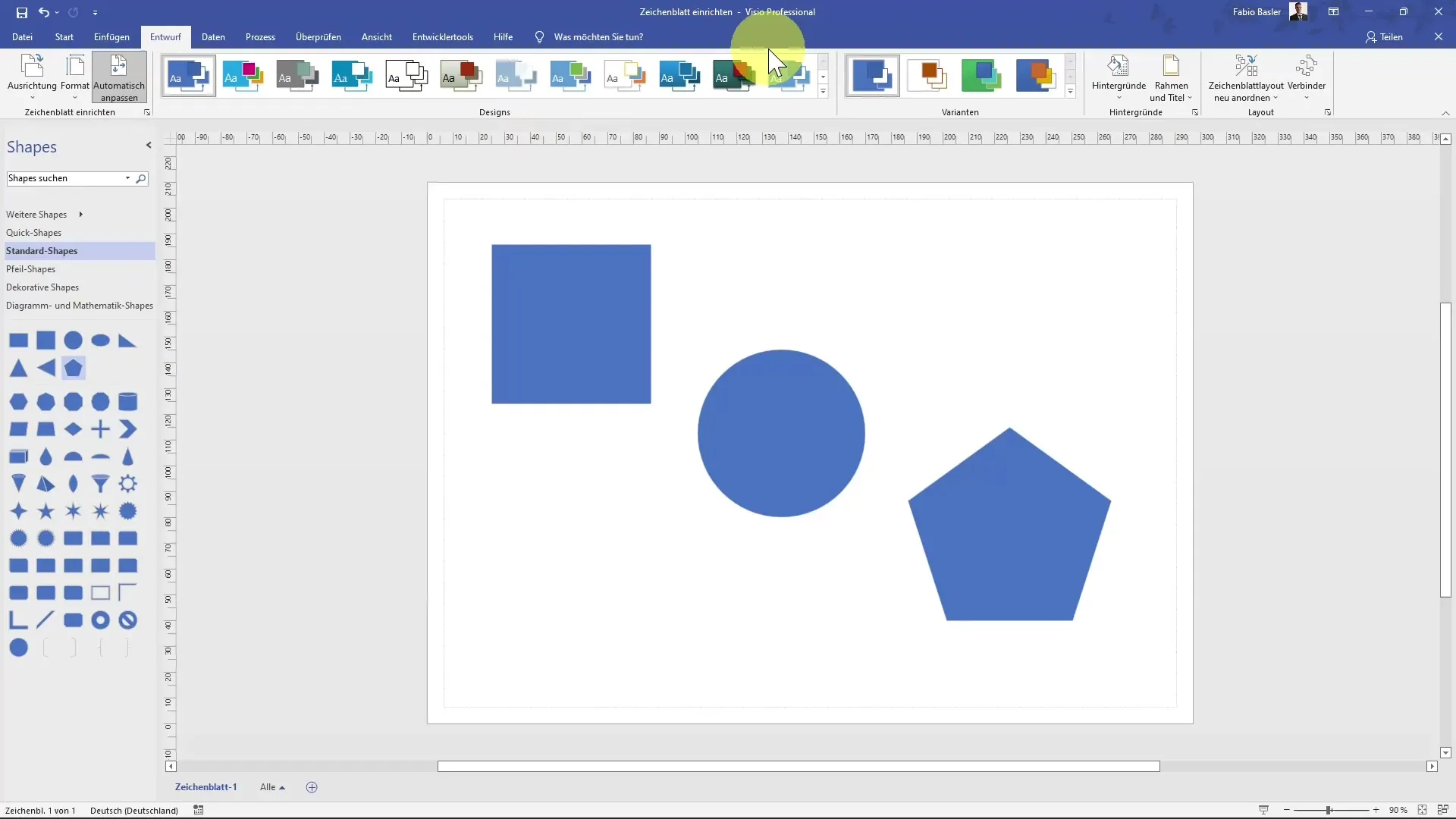
Izbiranje velikostnega formata
Ko določiš usmeritev, lahko prilagodiš format svoje plošče za risanje. Običajno je standard A4 (21 x 29,7 cm), vendar lahko izbereš tudi druge velikosti, kot so A3 ali A5. Pri izbiri drugega formata ti bo takoj prikazano, kako se to odraža na prikazu tvoje risbe. Poizkusi s spremembo formata in opazuj, kako se premaknejo tvoji elementi.
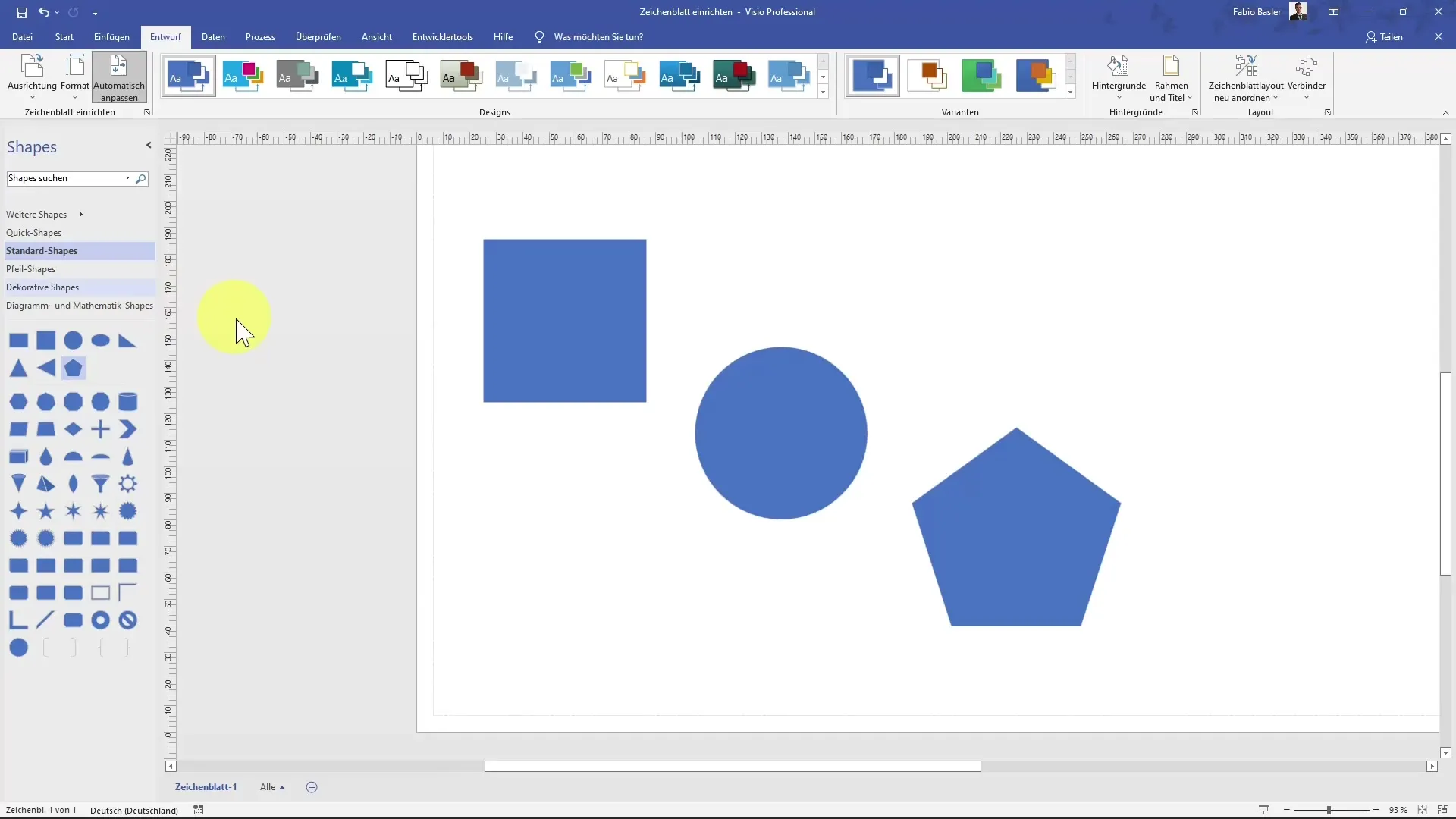
Prilagajanje pogleda
Če si spremenil velikost svoje plošče za risanje, je priporočljivo prilagoditi pogled. Pojdi na "Pogled" in izberi "Prilagodi oknu". S tem se bo pogled prilagodil trenutni velikosti plošče za risanje, kar ti bo omogočilo boljši pregled nad tvojo postavitvijo.
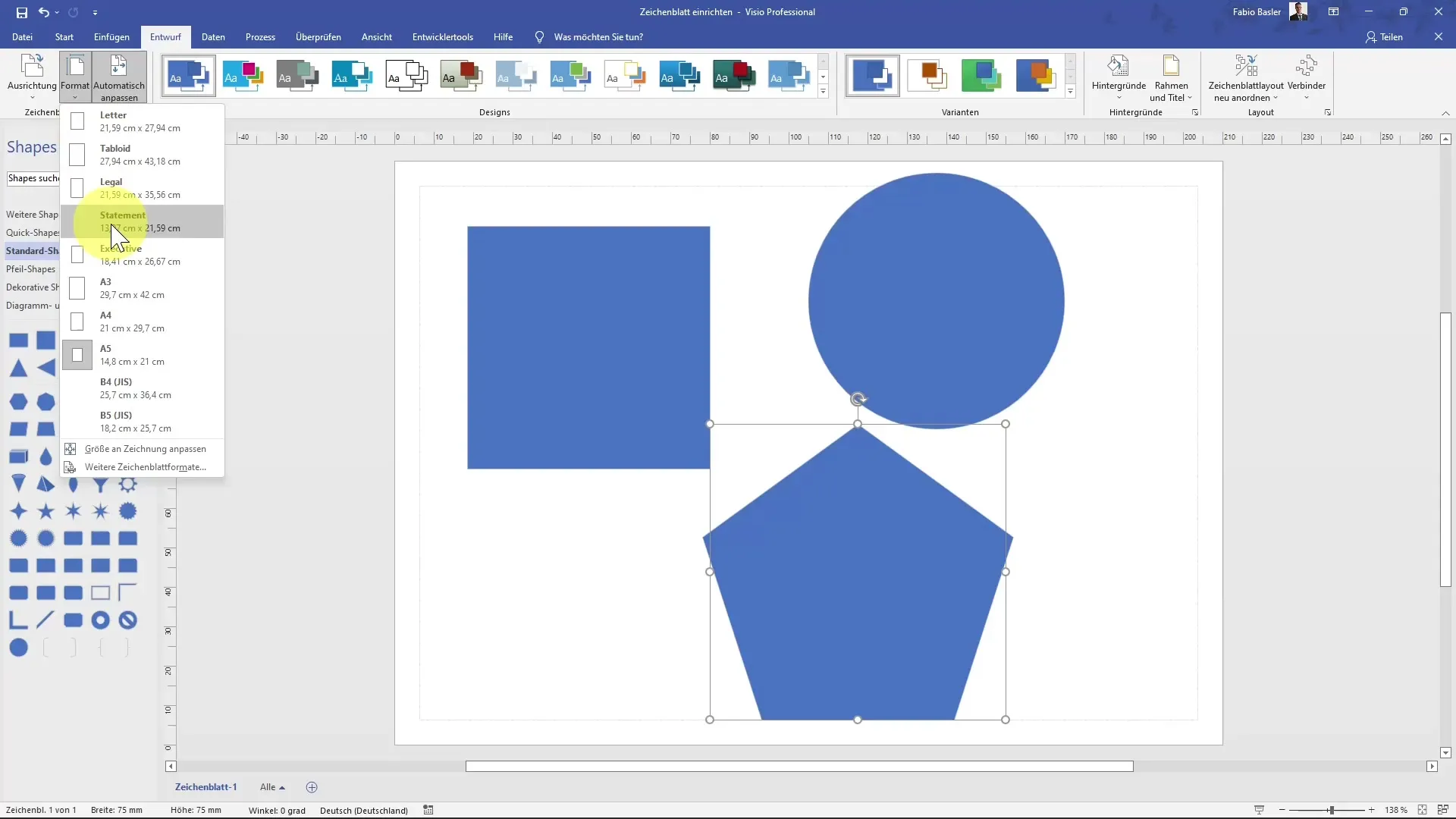
Nastavljanje tiskalnih parametrov
Sedaj je čas pripraviti ploščo za tiskanje. Klikni na simbol, da odpreš tiskalne nastavitve, ali uporabi bližnjico Shift + F5. Tu lahko določiš tiskalni papir ter višino in širino svojega dokumenta. Morda je trenutno izbran A4, vendar imaš možnost izbire med seznamom formatov.
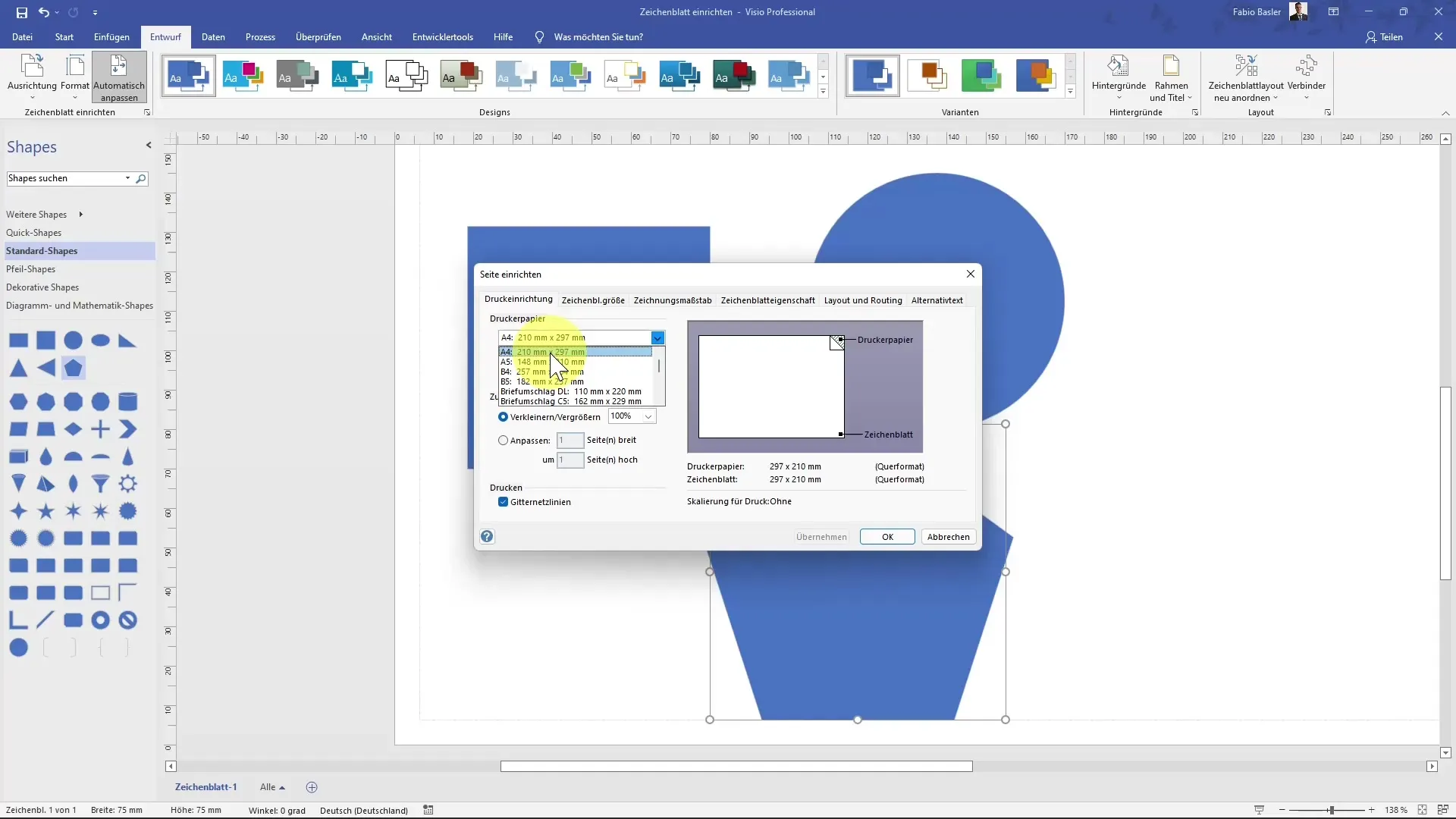
Nastavljanje robov in poravnave
V istih tiskalnih nastavitvah lahko določiš tudi robove za svoj dokument. Določi, koliko prostora želiš pustiti na vsaki strani. To lahko prilagodiš v milimetrih, da bi zagotovil, da ne bo pomembnih informacij izgubljenih med postopkom tiskanja.
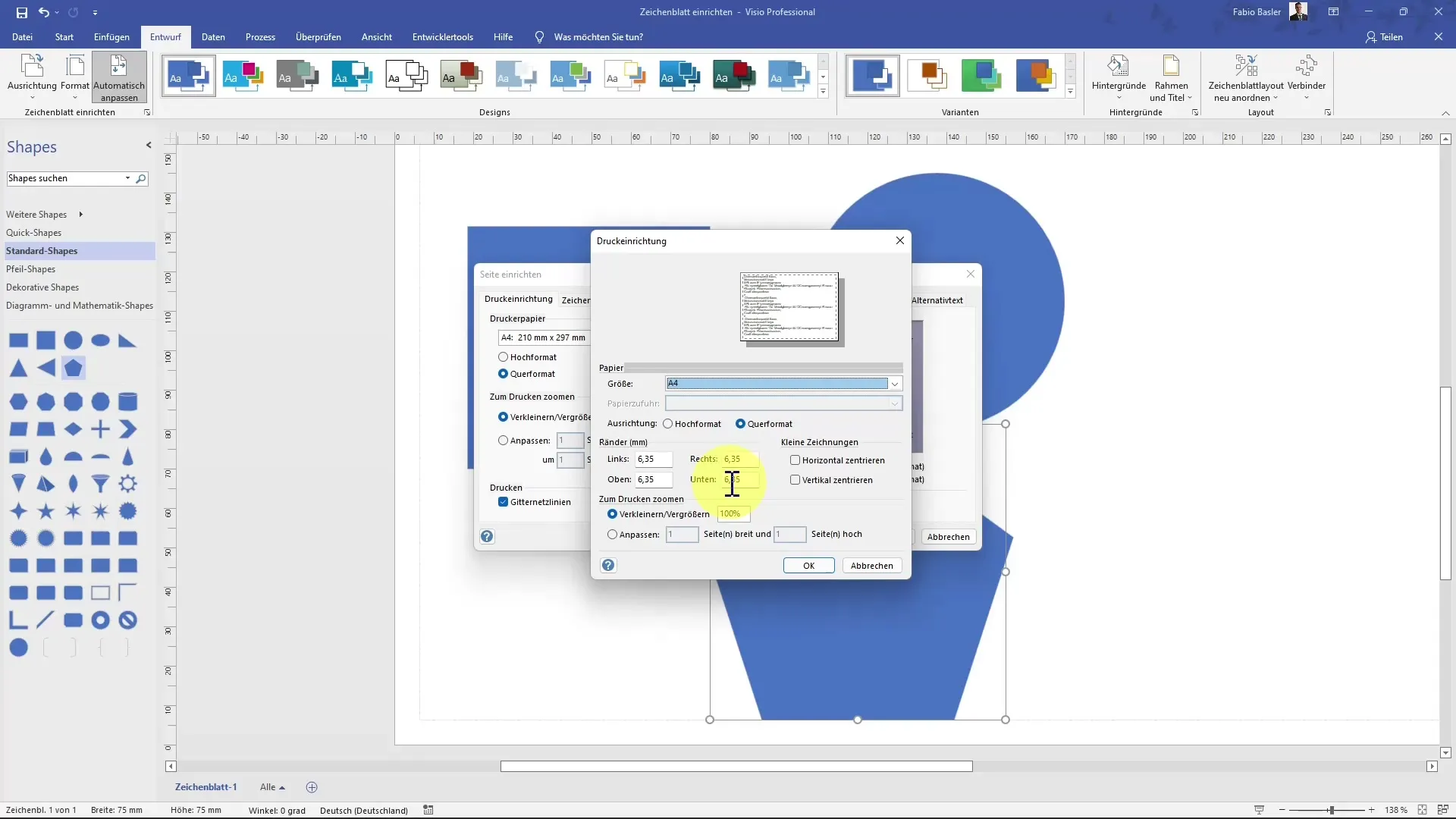
Tiskanje mrežnih linij
Če želiš imeti mrežne linije v svojem dokumentu, jih lahko izbereš v tiskalnih nastavitvah. Označi potrditveno polje za "Tiskanje mrežnih linij", če jih želiš videti pri naslednjem tiskanju. Te linije pogosto pomagajo pri boljšem usmerjanju in oblikovanju vsebine.
Prikaz pred tiskanjem in oddaja tiskalnega naloga
Za dokončanje svojega tiskalnega naloga pojdi na "Datoteka" in nato na "Tiskanje" ali uporabi bližnjico "Ctrl + P". Tu lahko v predogledu tiskanja preveriš, ali je vse pravilno prikazano. Posebno pozornost posveti, ali se mrežne linije (če so omogočene) prikazujejo kot želiš. Če je vse v redu, lahko oddaš tiskalni nalog.
Povzetek
Nastavljanje plošče za risanje v MS Visiu je osnovni pogoj za optimalen prikaz tvojih risb. Naučil si se, kako usmerjati, prilagajati velikost in nastavljati tiskalne parametre svoje plošče za risanje, da dosežeš popoln rezultat. S pravilnimi nastavitvami lahko zagotoviš, da se tvoje risbe ne prikažejo samo digitalno dobro, ampak tudi ob ohranjanju kakovosti pri tiskanju.
Pogosta vprašanja
Kako spremenim usmeritev svoje plošče za risanje v Visiu?Z uporabo skupine ukazov "Nastavi ploščo za risanje" lahko izbiraš med ležečim in pokončnim formatom.
Ali lahko prilagodim velikost svoje plošče za risanje?Da, lahko izbiraš med različnimi formati, kot so A4, A3 in A5.
Kako lahko optimalno prilagodim pogled?Uporabi funkcijo "Prilagodi oknu" v meniju "Pogled".
Kako nastavim tiskalne parametre?Pojdi v tiskalne nastavitve in prilagodi velikost ter robove.
Ali lahko tiskam mrežne linije?Da, v tiskalnih nastavitvah lahko določiš, ali želiš, da se prikažejo mrežne linije.


